Windows Terminal Preview 1.17 adaugă Repornirea procesului, editarea Meniului Profil și suport Mica
Microsoft a anunțat disponibilitatea Windows Terminal 1.17 în Preview. Aplicația are câteva opțiuni noi de personalizare. Acum puteți personaliza meniul derulant al profilului și puteți adăuga acolo propriile dosare și chiar submeniu. În plus, acum este ușor să reporniți un proces care și-a încheiat activitatea într-o filă Terminal. Terminal Preview 1.17 acceptă Mica pentru fereastra sa, așa că arată mai elegant și mai consistent.
Reclamă
Veți găsi toate versiunile aplicației pe GitHub. Aplicația este disponibilă și pe Microsoft Store: previzualizare | Grajd.
Iată principalele schimbări.
Ce este nou în Windows Terminal Preview 1.17
Personalizare meniu drop-down
Terminalul Windows acceptă acum personalizarea meniului drop-down. Acum puteți adăuga foldere, separatoare și profiluri pentru a le accesa cu câteva clicuri. De asemenea, puteți rearanja elementele existente. Deocamdată, acest lucru se poate face în dvs setări.json fișier cu un nou format. Exemplul fișierului de configurare și rezultatul acestuia este mai jos.


Repornirea procesului
Când un proces a ieșit sau s-a încheiat într-o filă Terminal, acum puteți apăsa Ctrl+D pentru a închide fila sau introduce să-l relanseze. Terminalul va încerca să-și păstreze directorul de lucru dacă este capabil să îl detecteze.
Suport Mica
Terminalul Windows acum suportă utilizarea Mica ca material de fundal pe Windows 11.
Mica este un material opac, dinamic, care încorporează tema și tapetul de pe desktop pentru a crea un aspect extrem de personalizat. Mica este, de asemenea, proiectat pentru performanță, deoarece surprinde tapetul de fundal o singură dată pentru a-și crea vizualizările.
Pentru ao aplica, setați folosesteMica la adevărat în settings.json dosar sub temă setare. Vezi următorul exemplu:

Iată cum arată Terminal fără Mica.

Următoarea captură de ecran este cu Mica activată.

Alte modificari
- Acum puteți configura toți parametrii poziției de lansare în secțiunea Pornire a interfeței de utilizare Setări.
- Există o nouă pagină de setări de culoare.
- Varianta actuală stabilă.

- Noua pagină.

- Există o zonă de previzualizare live pentru teme personalizate.
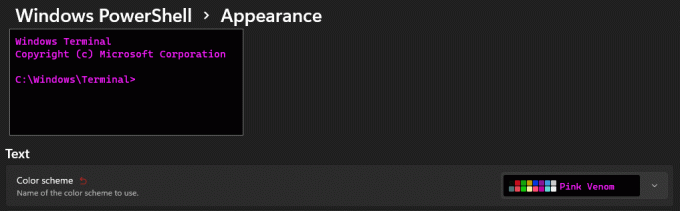
- Varianta actuală stabilă.
- Acum puteți configura o schemă de culori (pe profil) pentru a fi aplicată în tema System Light și System Dark
- Acum puteți configura o schemă de culori (pe profil) pentru a fi aplicată în tema aplicației
- wt suportă acum
--pozși--mărimeaargumente din linia de comandă pentru a controla poziția și dimensiunea noii ferestre - Când duplicați o filă, noua filă se va deschide lângă fila curentă
- Acum puteți folosi
exeșidllresurse pentru căile pictogramelor.
Și altele. Puteți afla despre erori remediate, îmbunătățiri ale accesibilității și contribuitori activi în oficial anunţ.
Dacă vă place acest articol, vă rugăm să îl distribuiți folosind butoanele de mai jos. Nu va lua multe de la tine, dar ne va ajuta să creștem. Mulțumesc pentru sprijin!
Reclamă

